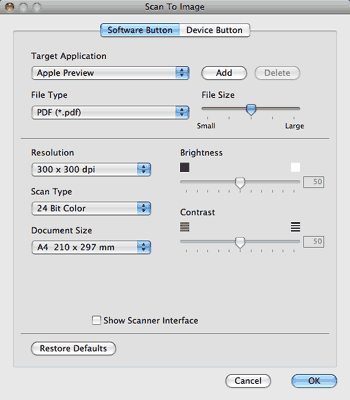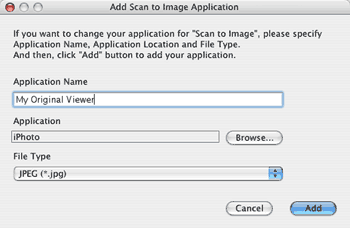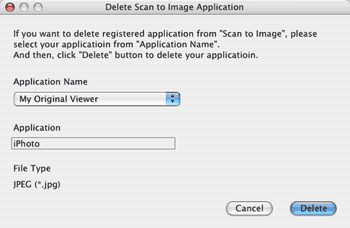Scan To Image (Görüntüye Tara) özelliği, görüntüyü düzenleme amacıyla doğrudan grafik uygulamanıza taramaya izin verir. Varsayılan ayarları değiştirmek için, Ctrl tuşunu basılı tutarken düğmeyi tıklayın ve Software Button (Yazılım Düğmesi) öğesini seçin.
Belgeyi ön tarama işleminden geçirdikten sonra bir sayfanın bir bölümünü taramak ve kırpmak isterseniz, Show Scanner Interface (Tarayıcı Arayüzünü Göster) kutusunu işaretleyin.
Gerekiyorsa diğer ayarları da değiştirin.
Hedef uygulamayı değiştirmek için, Target Application (Hedef Uygulama) açılır menüsünden hedef uygulamayı seçin. Add (Ekle) düğmesine tıklayarak listelere bir uygulama ekleyebilirsiniz.
Application Name (Uygulama Adı) öğesini girin (30 karaktere kadar) ve Browse (Gözat) düğmesine tıklayarak tercih ettiğiniz uygulamayı seçin. Ayrıca açılır menüden File Type (Dosya Türü) öğesini seçin.
Eklediğiniz uygulamayı silebilirsiniz. Yalnızca Application Name (Uygulama Adı) öğesini seçin ve Delete (Sil) düğmesine tıklayın.

Not
| | Bu fonksiyon Scan to E-mail (E-postaya Tara) ve Scan to OCR (OCR’a Tara) için geçerlidir. Pencere fonksiyona göre değişiklik gösterebilir. |
File Type (Dosya Türü) listesinden Secure PDF (Güvenli PDF) öğesini seçerseniz, Set PDF Password (PDF Şifresini Ayarlama) iletişim kutusu görüntülenir. Password (Şifre) ve Re-type Password (Şifreyi Yeniden Yazın) kutusunda şifrenizi girin ve ardından OK (Tamam) öğesini tıklayın.

Not
| • | Secure PDF (Güvenli PDF), E-postaya tara ve Dosyaya Tara ile de kullanılır. |
| • | Secure PDF (Güvenli PDF), Mac OS X 10.4.x veya üzeri için kullanılabilir. |